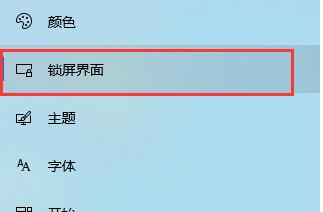win10怎么关闭自动休眠
时间:2024-04-17 | 作者: | 阅读:0win10怎么关闭自动休眠
1、首先右键桌面空白处,选择“个性化”
2、点击左侧边栏的“锁屏界面”
3、再点击下方的“屏幕保护程序设置”
4、在弹出界面中点击“电源管理”下的“更改电源设置”
5、接着选择左边的“更改计算机睡眠时间”
6、将上面两项全都改成“从不”,最后点击下方的“保存修改”就可以了
福利游戏
相关文章
更多-

- win10休眠怎么设置
- 时间:2024-02-02
-

- Win10最详细优化设置告别卡顿
- 时间:2024-02-02
-

- 快速启动开启还是关闭
- 时间:2024-02-02
-

- win10录屏快捷键是什么
- 时间:2024-02-02
-

- win10怎么删除账户管理员
- 时间:2024-02-02
-

- win10删除输入法步骤
- 时间:2024-02-02
-

- 键盘失灵怎么办win10
- 时间:2024-02-02
-

- win10摄像头禁用了怎么解除
- 时间:2024-02-02
精选合集
更多大家都在玩
大家都在看
更多-

- 《下一站江湖2》5月17日更新内容介绍
- 时间:2024-05-18
-

- 《下一站江湖2》刀法秘籍位置总览
- 时间:2024-05-18
-

- 《下一站江湖2》枪法武学获得方法
- 时间:2024-05-18
-

- 《狗酿酒师》成就列表一览
- 时间:2024-05-18
-

- 《夜族崛起》邪恶技能效果介绍
- 时间:2024-05-18
-

- 《夜族崛起》镰刀技能效果介绍
- 时间:2024-05-18
-

- 《夜族崛起》长弓技能介绍
- 时间:2024-05-18
-

- 《道衍诀》声望与灵石获取方法
- 时间:2024-05-18